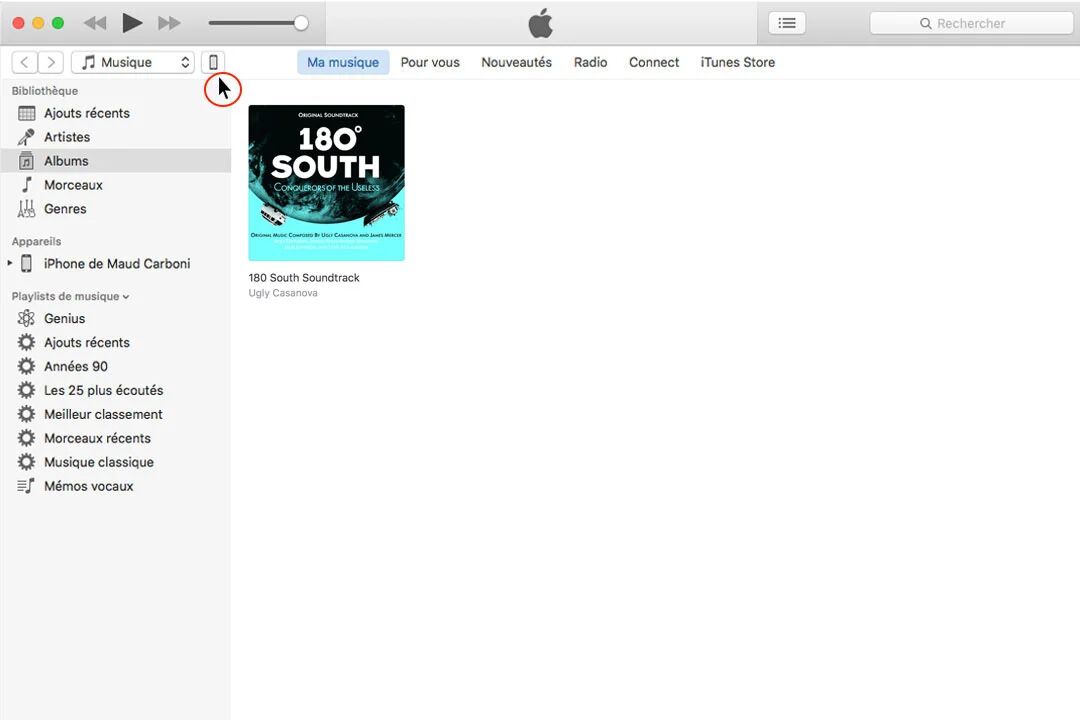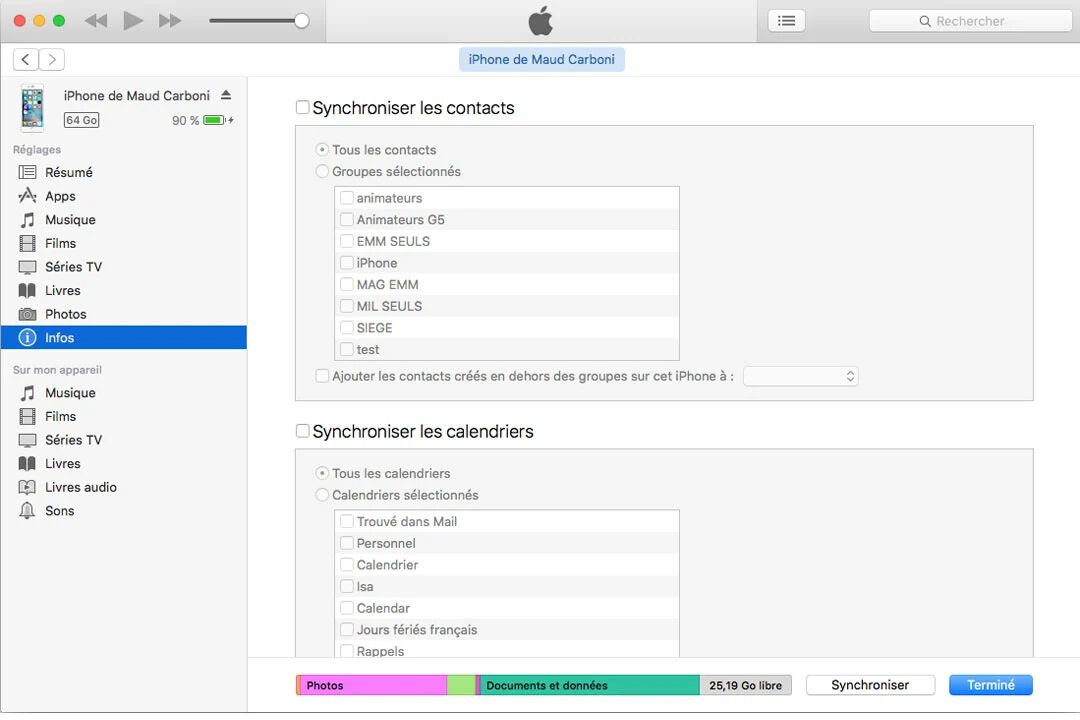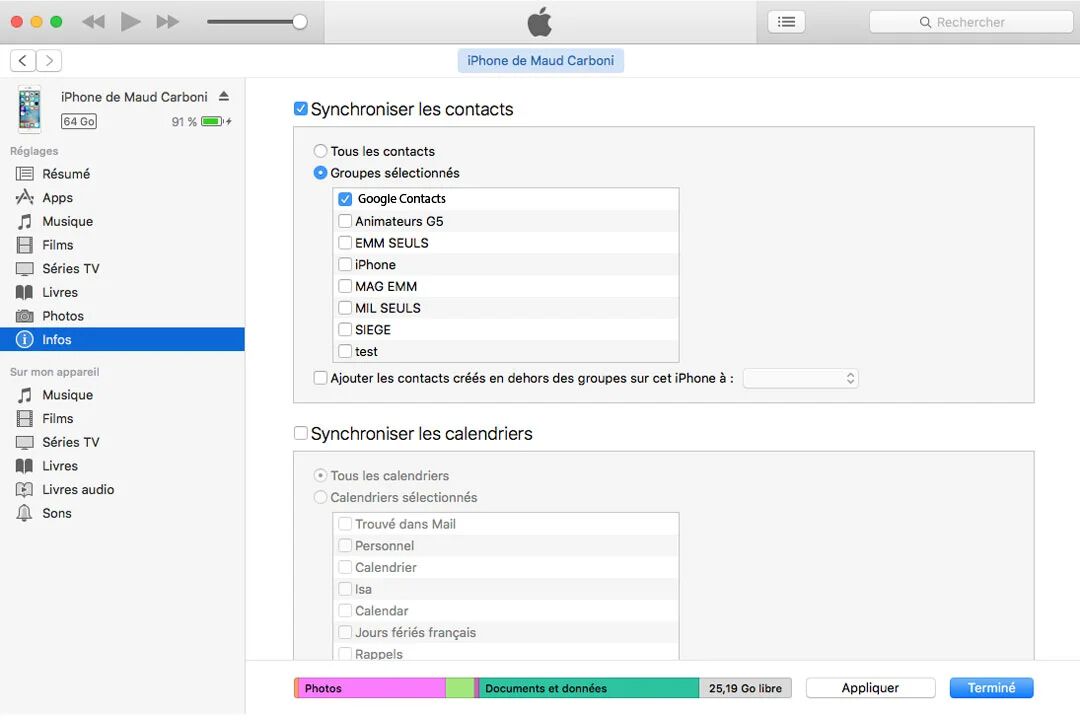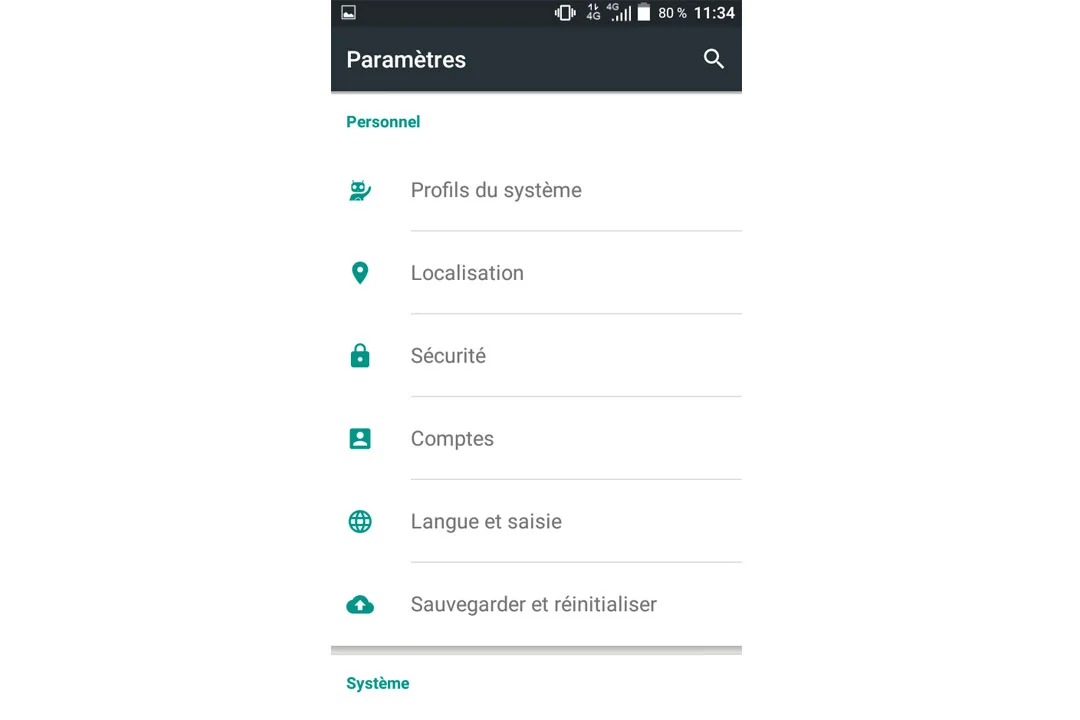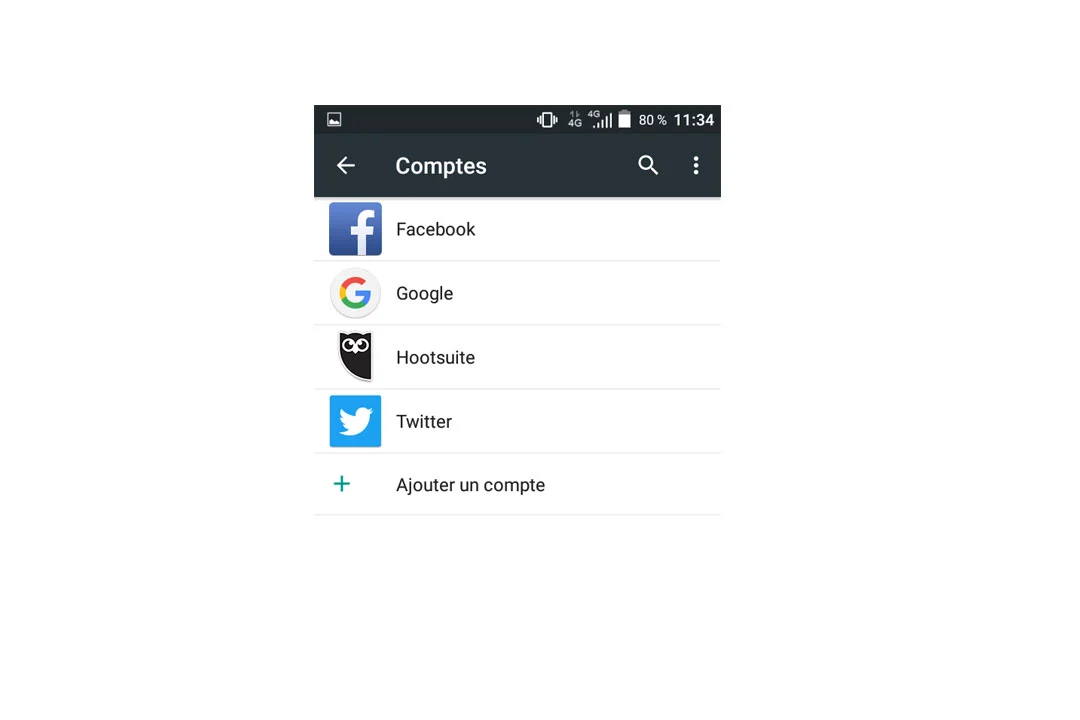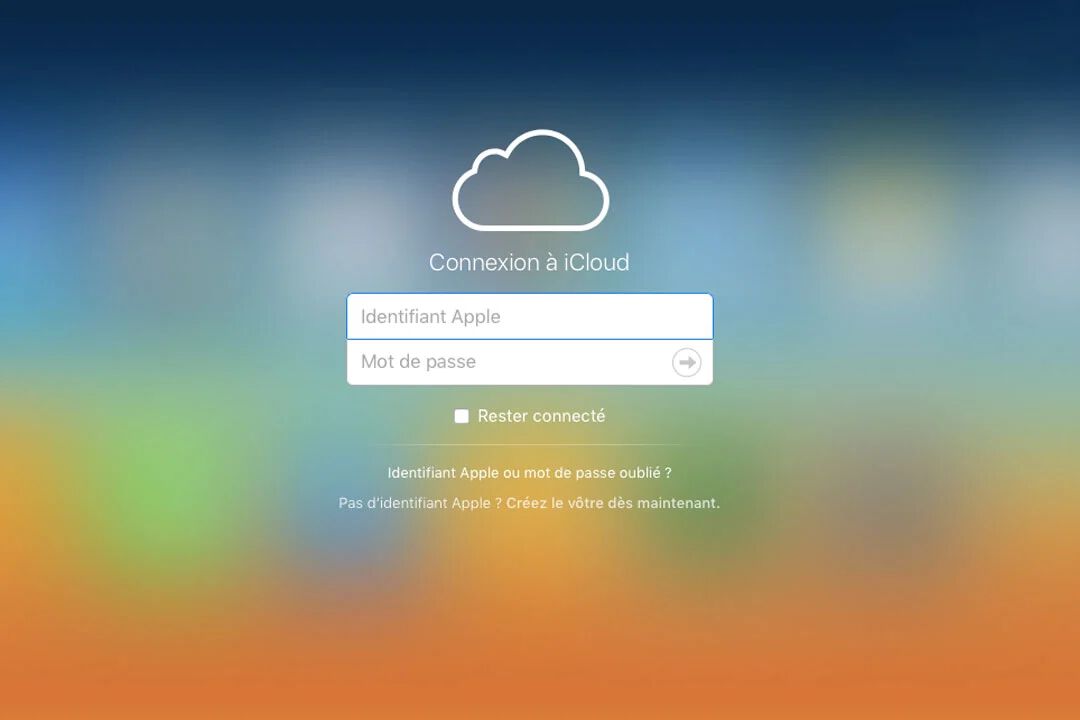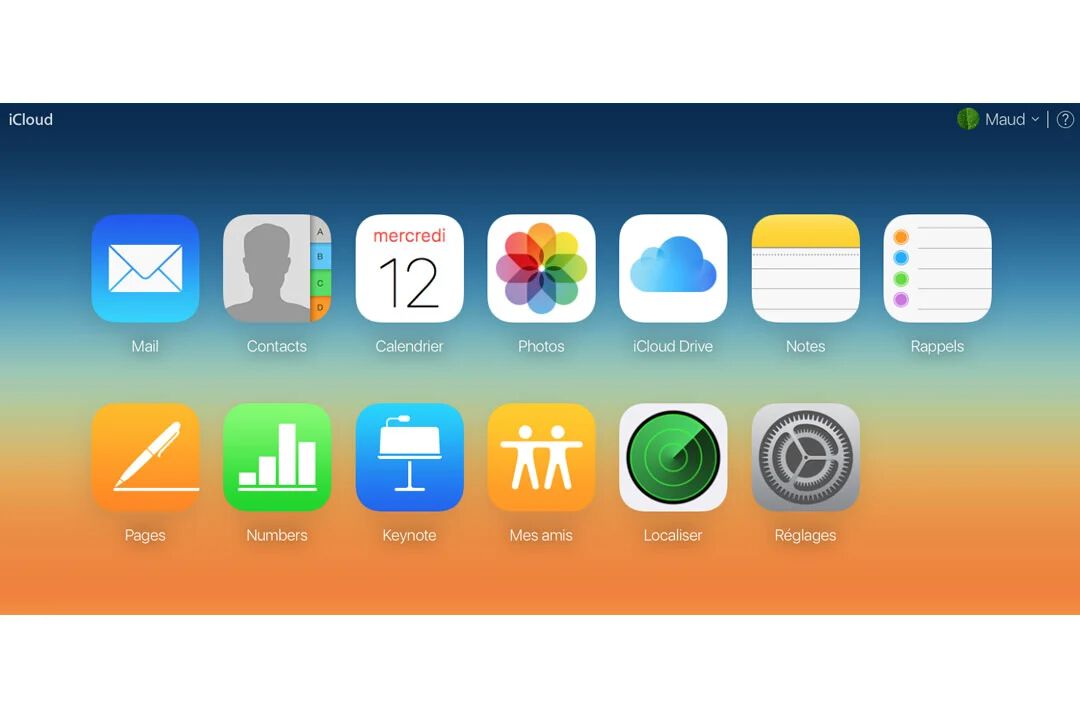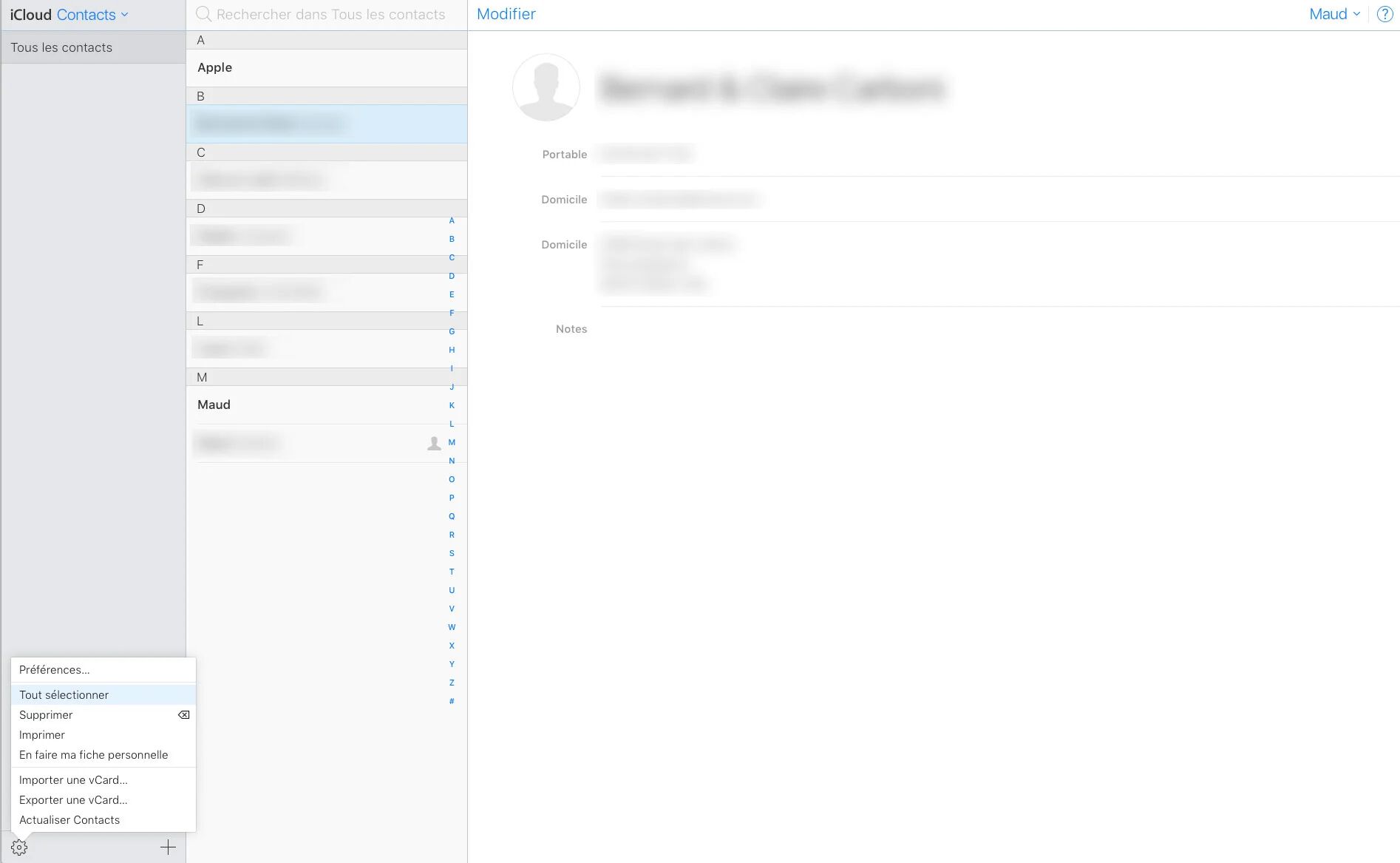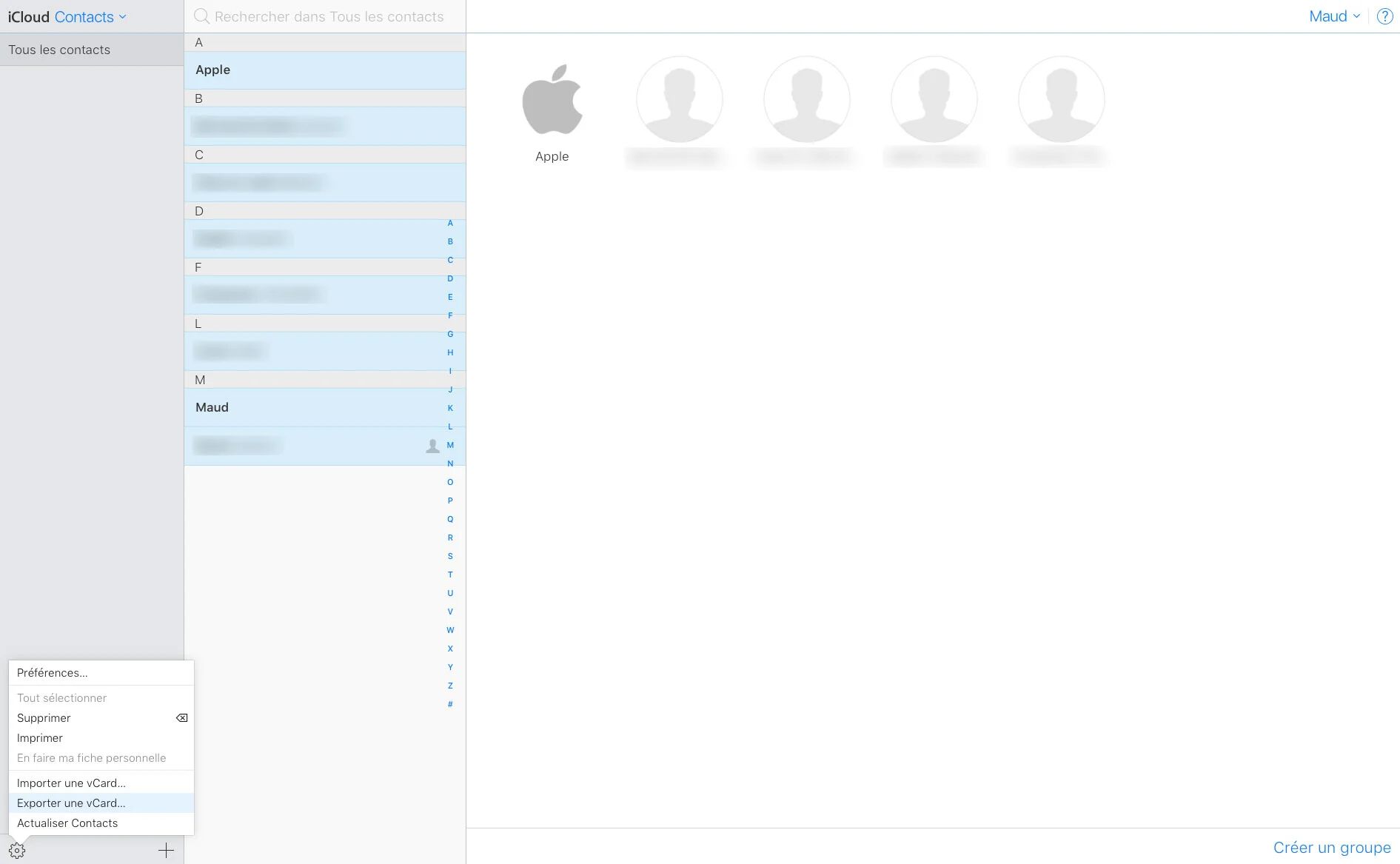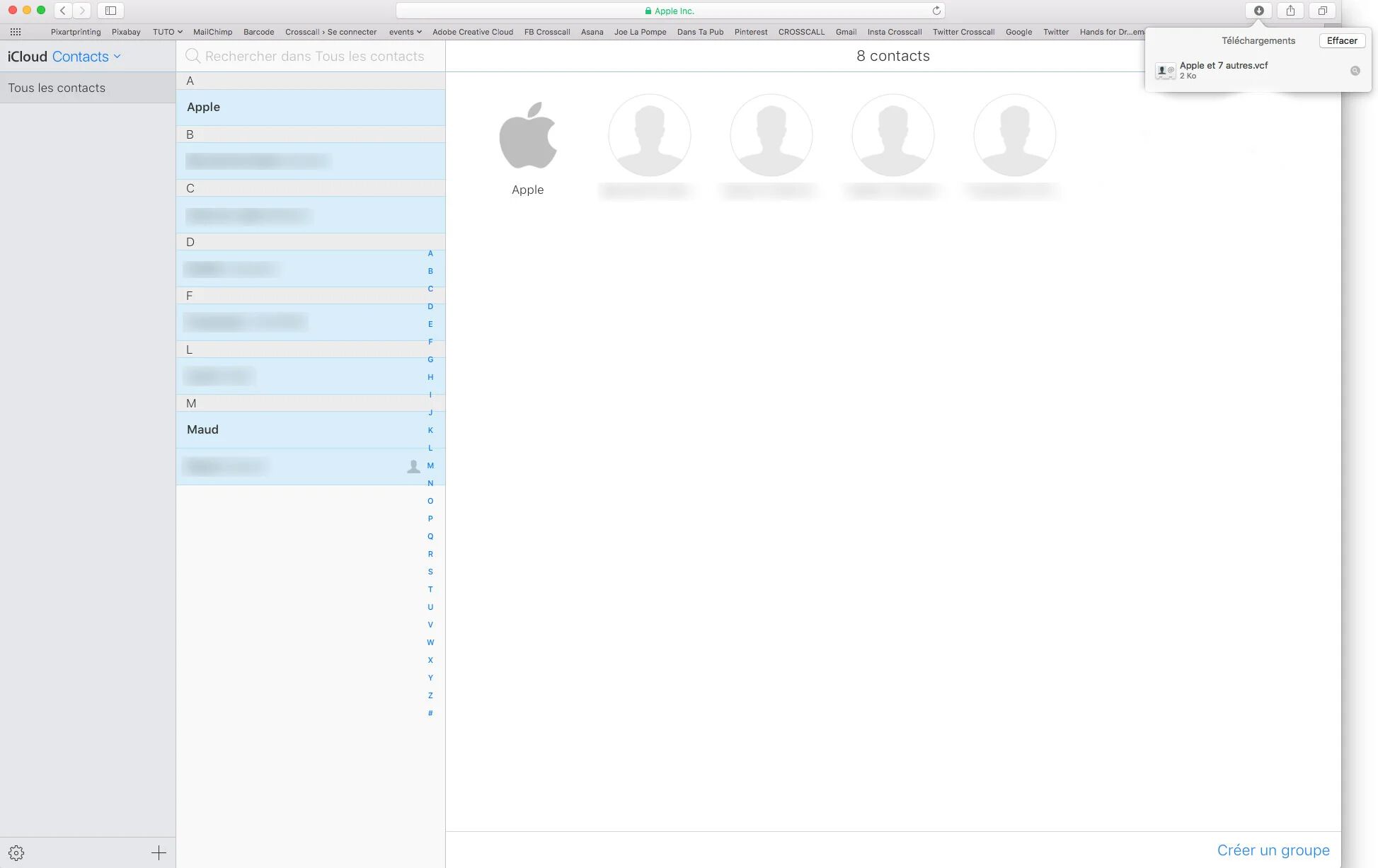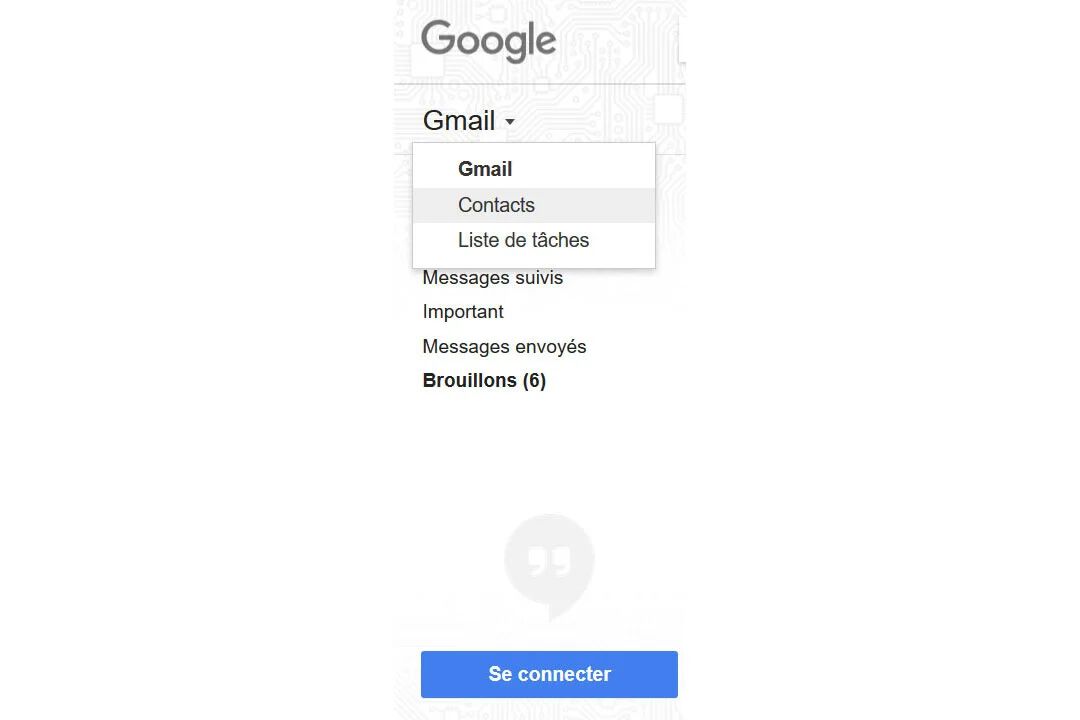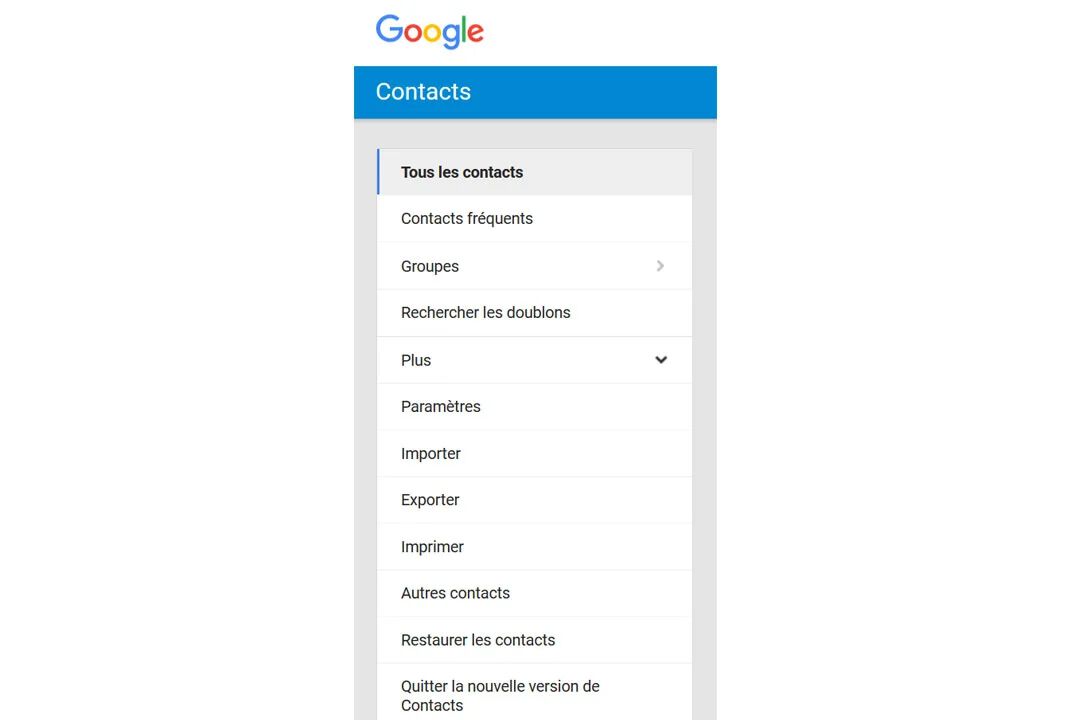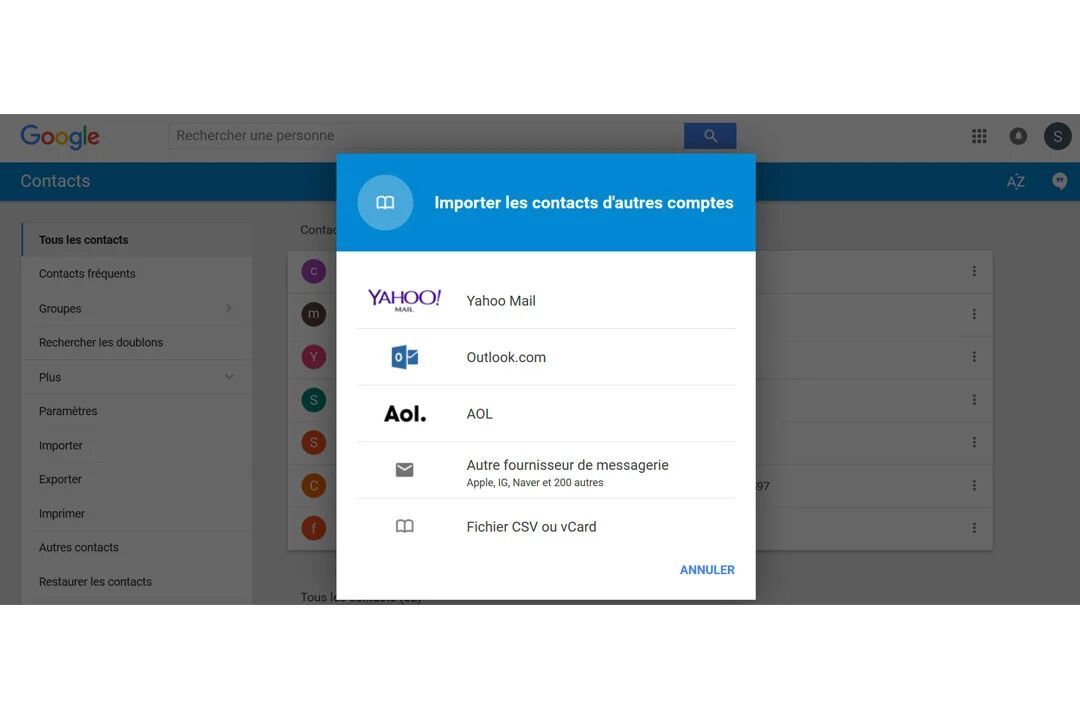AVEC ITUNES
Cette méthode vous permettra de synchroniser vos contacts Iphone vers votre compte Google en incluant les adresses, les notes, les sites web et autres informations stockées dans les fiches. Avant tout, créez-vous un compte Google si vous n’en avez pas déjà un. Si votre Iphone est déjà synchronisé sur Itunes, passez directement à l’étape « Information ». Sinon, il vous faudra au préalable installer Itunes sur votre PC/ Mac et se munir d’un câble de transfert Iphone.
- Lancez l’application Itunes sur votre PC / Mac.
- Branchez votre Iphone.
- Ouvrez la « page de résumé » de votre Iphone (le symbole de téléphone, en haut à gauche).
- Cliquez sur l’onglet Information (colonne de gauche).
- Cochez la case Synchroniser les contacts avec.
- Sélectionnez dans le menu déroulant Google Contacts.
- Saisissez votre compte Google et votre mot de passe.
- Cliquez ensuite sur Appliquer pour démarrer la synchronisation de votre Iphone avec votre compte Googlet.
Pour récupérer ensuite vos contacts sur votre smartphone CROSSCALL, il vous suffit d’enregistrer votre compte Google sur votre téléphone en allant dans les Paramètres puis Comptes et suivre l’assistant d’ajout de compte. N’oubliez pas de cocher la case Contacts dans le menu Synchronisation.
AVEC I CLOUD
Il vous faudra au préalable activer le service ICloud d’Apple qui synchronisera vos contacts dans son espace de stockage web. ICloud doit également être paramétré sur votre iPhone. Si ce n’est pas le cas, allez dans Réglages, rubrique iCloud et renseignez vos identifiants Apple.
- Sur le site iCloud entrez vos identifiants et cliquez sur Contacts.
- Cliquez sur l’engrenage en bas à gauche de la page.
- Cliquez sur Tout sélectionner puis dans le même menu cliquez sur Exporter une vCard.
- Le fichier généré va automatiquement se mettre dans les fichiers téléchargés.
- Connectez-vous ensuite sur votre compte Gmail.
- En haut à gauche de la fenêtre : cliquez sur Gmail et choisissez Contacts.
- Cliquez sur le menu Plus et sélectionnez Importer.
- Choisissez le fichier de la vCard téléchargé précédemment et cliquez sur Importer.
- Les contacts sont désormais synchronisés sur votre compte Gmail et donc sur votre smartphone Androïd utilisant ce compte.
 Choisissez votre pays et votre langue
Choisissez votre pays et votre langue